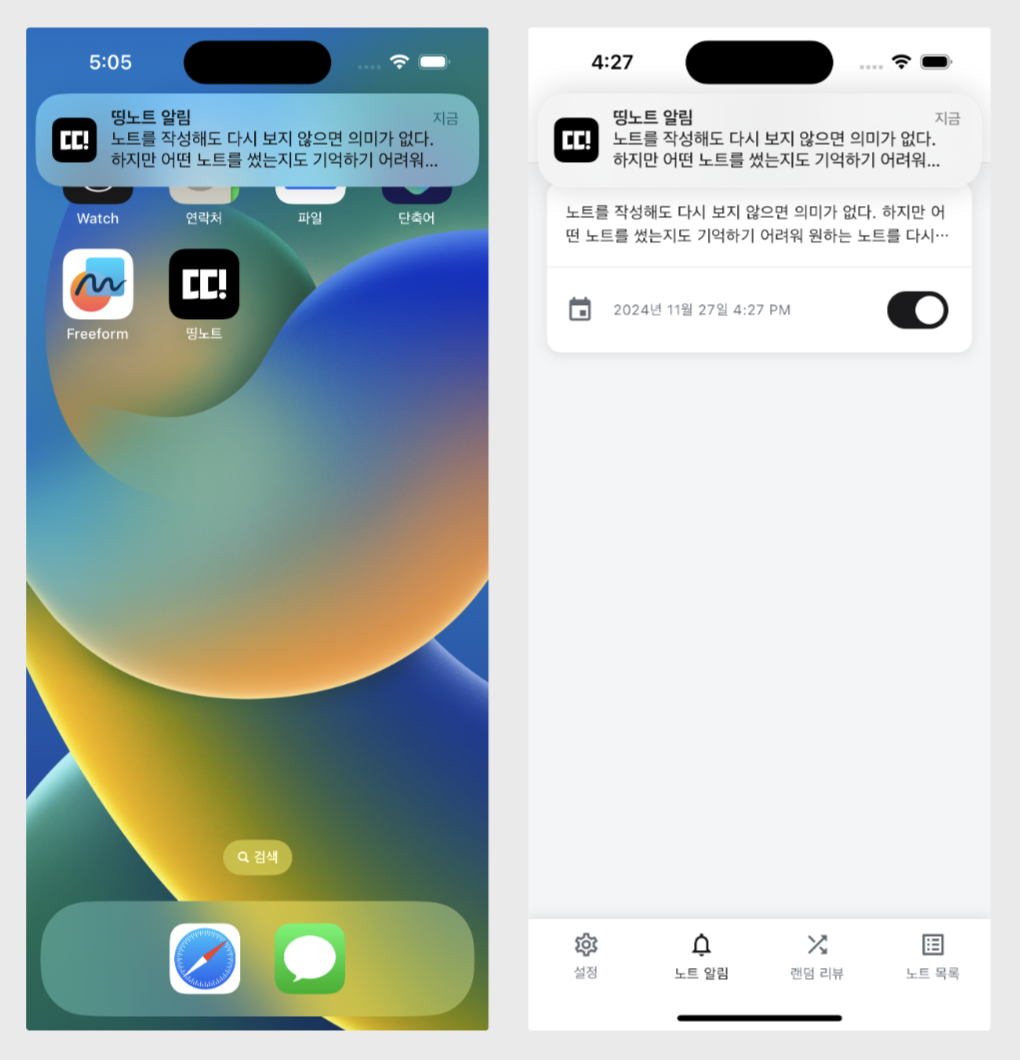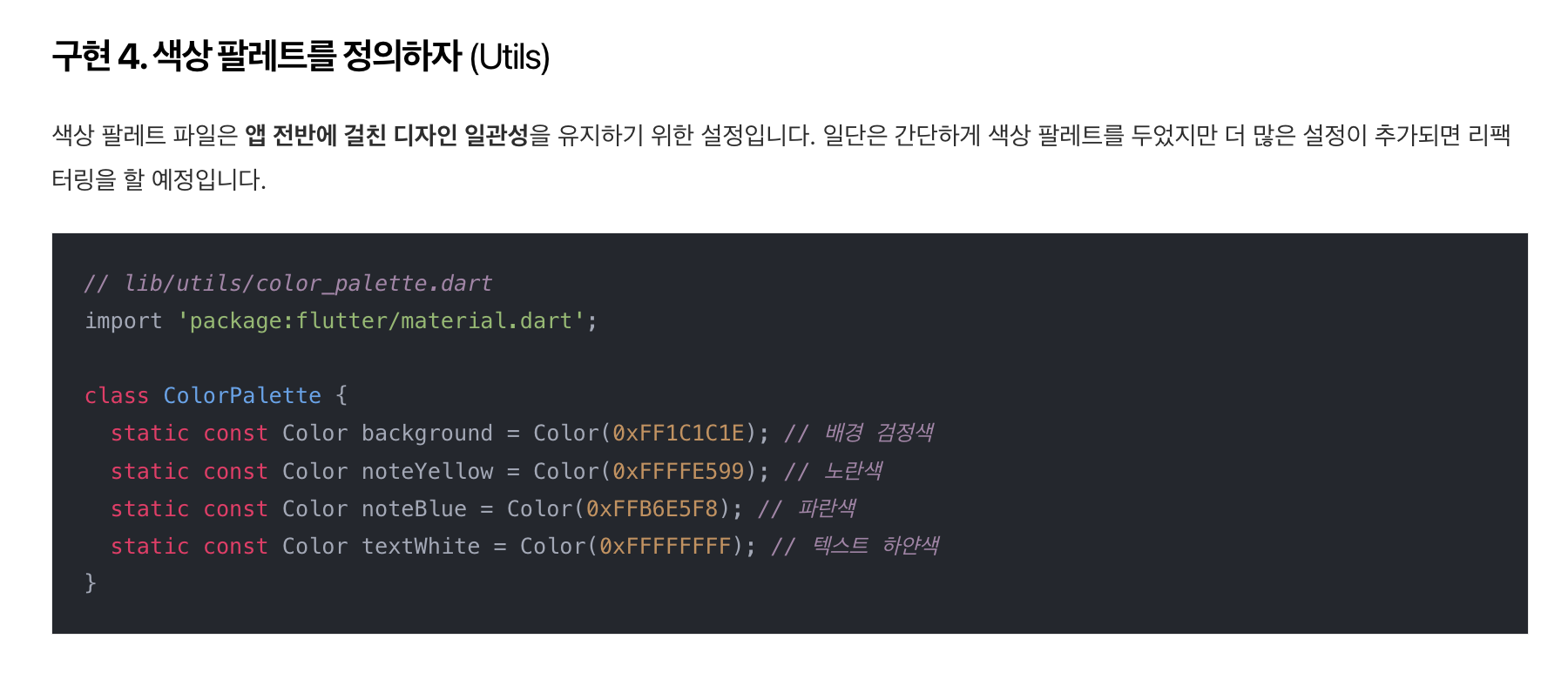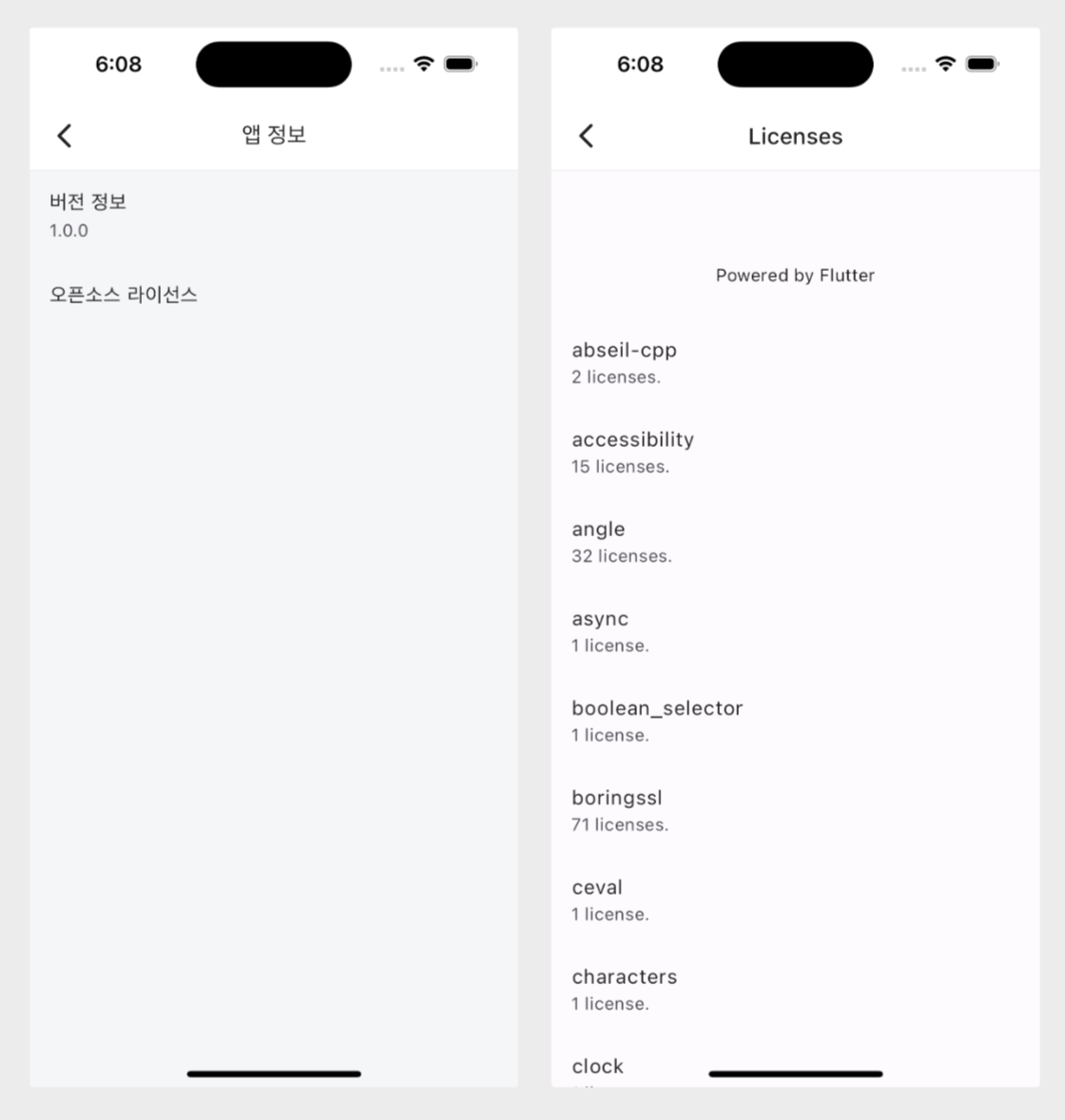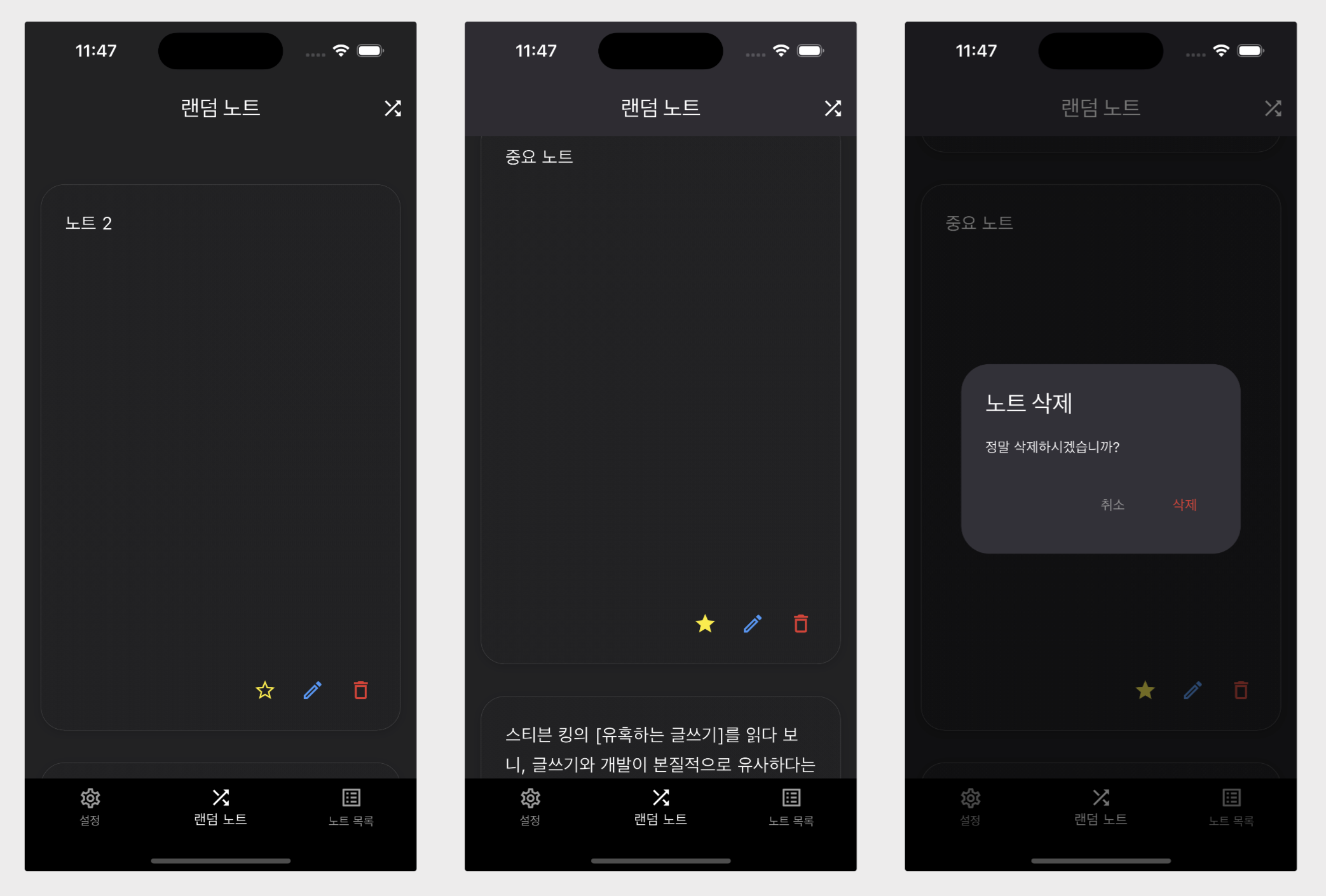이번 글에서는 Flutter 앱에서 iOS 알림 동작을 세밀하게 설정하는 방법을 다뤄보겠습니다. 특히, 앱 실행 중 알림 표시, 알림음 재생, 앱 아이콘 배지 표시와 같은 기능을 설정하고 iOS 버전에 따라 알림 스타일이 다르게 동작하도록 처리하는 방법을 알아보겠습니다. 먼저 변경 전 코드와 변경 후 코드를 보여드리겠습니다. 변경할 파일은 AppDelegate.swift 입니다. 변경 전, 기존 코드import UIKitimport Flutter@UIApplicationMain@objc class AppDelegate: FlutterAppDelegate { override func application( _ application: UIApplication, didFinishLaunching..